Оформление маркированным списком
1.1.Выделить весь первый список.
1.2.Выполнить команду: Формат/Список/Маркированный(Выбрать вариант маркера)/Изменить/Шрифт/Размер(выбрать 16)/Начертание(выбрать Полужирный)/OK/ОК.
1.3.Выделить первый подсписок.
Выполнить команду: Формат/Список/Маркированный(Выбрать вариант маркера)/Изменить/Положение маркера/Отступ(выбрать 0,5см)/Положение текста/Отступ(выбрать 1,1см)/Шрифт/Размер 12/OK/ОК.
1.4. Повторить п. 1.3 для второго и третьего подсписков.
Должно получиться следующее:
Ø Компоненты компьютера.
· Системный блок.
· Монитор.
· Клавиатура.
· Мышь.
Ø Программное обеспечение.
· Системные программы.
· Языки программирования.
· Прикладные программы.
Ø Компьютерные сети.
· Локальные сети.
· Глобальные сети.
Оформление нумерованным списком
2.1.Выделить строку "Компоненты компьютера".
2.2.На панели инструментов в окне Стиль,где видно слово Обычный,установить Заголовок 1.
2.3.Повторить п. 2.2 для строк "Программное обеспечение" и "Компьютерные сети".
2.4.Выделить все.
2.5.Выполнить команду: Формат/ Список/ Нумерованный/ Римские цифры/ Изменить/ Шрифт/ Размер 14/ Начертание/ Полужирный/ OK/ ОК.
2.6.Выделить первый подсписок, на панели инструментов отжать кнопку Нумерация.
2.7.Повторить п. 2.6 для второго и третьего подсписков.
Должно получиться следующее:
I.Компоненты компьютера.
Системный блок.
Монитор.
Клавиатура.
Мышь.
II.Программное обеспечение.
Системные программы.
Языки программирования.
Прикладные программы.
III.Компьютерные сети.
Локальные сети.
Глобальные сети.
3) Оформление многоуровневым списком
3.1.Выделить строку "Компоненты компьютера".
3.2.На панели инструментов выбрать Формат/Стили и форматирование/ в окне Стиль,где видно слово Обычный,установить Заголовок 1.
3.3.Повторить п. 3.2 для строк "Программное обеспечение" и "Компьютерные сети".
3.4.Выделить первый подсписок. Установить для него опцию Заголовок 2.
3.5.Повторить п. 3.4 для второго и третьего подсписков.
3.6.Выполнить команду: Формат/Список/Многоуровневый(выбрать нужную маркировку)/Изменить/ Уровень 2/ Положение номера/ По левому краю на 1 см/ Положение текста/ Отступ на 2,5 см/ Шрифт/Размер 12/ Начертание/ Обычное.
Должно получиться следующее:
1. Компоненты компьютера.
1.1. Системный блок.
1.2. Монитор.
1.3. Клавиатура.
1.4. Мышь.
2. Программное обеспечение.
2.1. Системные программы.
2.2. Языки программирования.
2.3. Прикладные программы.
3. Компьютерные сети.
3.1. Локальные сети.
3.2. Глобальные сети.
Задание 3.4.4
1. Создайте следующую таблицу несколькими способами.
| 45,3 | ||||||
| 456,36 | ||||||
| 3,556 | ||||||
2. Выровняйте числа в таблице по запятой (не используя пробелы).
С помощью табуляции
Задание 3.4.5
1.Создать таблицу, установив размер шрифта для шапки таблицы 12, а для содержимого – 11. Фамилии и величина зарплаты могут быть заданы произвольно.
| Фамилия | Зарплата (руб.) | Отчисление в: | Сумма к выдаче (руб.) | |
| пенсионный фонд | подоходный налог | |||
| Анфимов | ||||
| Иванов | ||||
| Уваров | ||||
| Виноградов | ||||
| Петров | ||||
| Сидоров | ||||
| Итого: |
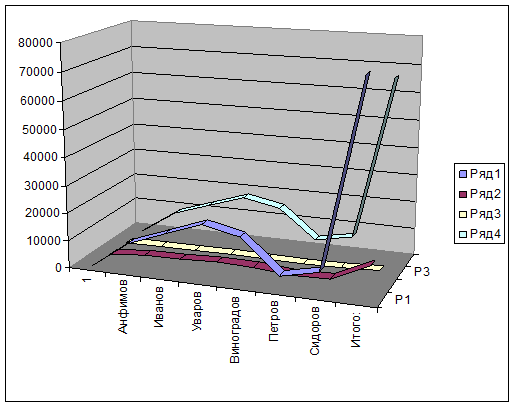
2. Заполните пустые ячейки, вставляя необходимые формулы:
Столбец 3= 1% от зарплаты;
Функция \ Формула \ PRODUCT
Столбец 4 = 12% от зарплаты- отчисления в Пенсионный фонд;
Функция \ Формула \ PRODUCT
Столбец 5 =Зарплата – Отчисления.
Функция \ Формула \ SUM
3.Итоговые данные по столбцам 2-5 получите средствами автоматического суммирования.
SUM (ABOVE)
4. В колонке 1 отсортируйте информацию по алфавиту.
Таблица \ Сортировка
5. Информацию в таблице выровняйте по вертикали.
6. Оформите обрамление таблицы: внешняя рамка – 2.25, внутренняя сетка – 1.
7. Отступите несколько строк вниз и вставьте в текст график по данным столбцов.
8. Сделайте две копии таблицы и преобразуйте одну из таблиц в текст.
Задание 3.4.6
1. Ввести следующий текст, используя для выравнивания табуляцию:
| Рост | Мужчины | Женщины |
| 60,0 | 58,5 | |
| 68,0 | 64,0 | |
| 75,0 | 69,0 | |
2. Преобразовать текст в таблицу и добавить дополнительные строки.
3. Отформатировать таблицу: изменить высоту строк, и ширину столбцов, выравнивание таблицы, выравнивание текста в ячейках.
С помощью контекстного меню таблицы
3.5 Дополнительные упражнения и задания*
